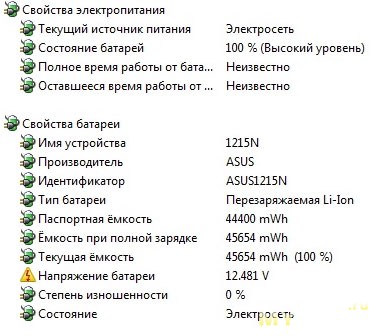- Ремонт и перепаковка аккумулятора для телефона или планшета
- Зачем и когда нужна перепаковка батарейки?
- Что это вообще такое, «перепаковка»?
- Как происходит восстановление аккумулятора
- Что по стоимости
- Перепаковка аккумулятора смартфона
- Еще раз про неоригинальный аккумулятор для ноутбука
- Аккумулятор ноутбука: сброс контроллера, прошивка и обнуление
- Когда выполнять сброс контроллера батареи
- Программный сброс контроллера
- Ручной сброс контроллера
- Некоторые советы по использованию батареи
- Заключение
Ремонт и перепаковка аккумулятора для телефона или планшета
Если Ваш телефон или планшет мало держит заряд батарейки, аппарат сам выключается, особенно на морозе или при 20-30% заряда, очень долго заряжается, то всё это указывает на то, что аккумулятор в устройстве уже отработал свое и его нужно заменить. Но проблема в том, что не на каждый телефон можно найти новый аккумулятор. Особенно если телефон или планшет редкой модели, или если довольно старенький и батареек на них уже просто нет в продаже. В таком случае выход только один — перепаковка аккумулятора. Что это такое и в каком случае это рентабельно, читайте далее в статье.
Зачем и когда нужна перепаковка батарейки?
Как я уже упоминал, не на все аппараты можно найти новый и/или качественный аккумулятор. Обычно с такой проблемой сталкиваются владельцы китайских телефонов «NoName» или бюджетных марок Bravis, Impression, Prestigio, Cubot, Doogee и похожих. Очень часто можно услышать от клиента, что невозможно найти батарейку на его модель телефона, или что заказанный с алиэкспресса новый аккумулятор держит еще хуже старого. Вот именно для таких случаев и делается перепаковка старого аккумулятора.
Что это вообще такое, «перепаковка»?
Для начала стоит рассказать, из чего состоит обычный аккумулятор телефона. Его важной частью является химический элемент, в котором и накапливается электрическая энергия. К этому элементу припаивается плата. Можно сказать, что это «мозги» аккумулятора. Эта логическая часть отвечает за состояние заряда и разряда химического элемента. А также отключает аккумулятор при перегреве или наоборот при замерзании. Ну и всё это завернуто в «обертку» чтобы было красиво.
Процесс перепаковки аккумулятора — это замена химического элемента батарейки. Обычно именно из-за потери емкости последнего телефон начитает мало держать заряд. Далее в картинках показана наша работа по перепаковке аккумулятора телефона Impression, так сказать для наглядности.
Как происходит восстановление аккумулятора
1. На входе имеем «подсевший» аккумулятор от телефона Impression.
2. Подбираем по размеру новый аккумулятор. В этом случае нам подошел от HTC Desire, такой акум найти легко.
3. Распаковываем старый аккумулятор от телефона. Снимаем обертку, достаем элемент из рамки. То же самое делаем и с новым акумом. Правда, можно купить сам химический элемент отдельно, тут уже нужно смотреть, чтобы подошел по размеру, по емкости, ну и по цене был адекватным.
4. Перепаиваем платку управления со старого элемента на новый.
5. Далее упаковываем замененный элемент в рамку корпуса батарейки.
6. Одеваем на обновленную батарейку старую обертку.
7. На выходе имеем новый аккумулятор в старом образе. Тестируем батарейку на заряд — разряд. Проверяем на старт — стоп процесса заряда при 100 и 0% заряда. Теперь телефон держит заряд как новый!
Что по стоимости
Обычно стоимость перепаковки аккумулятора телефона составляет порядка 350-450 грн, планшета 650-850 грн. Все зависит от стоимости самого элемента, а она в свою очередь зависит от размеров и емкости последнего. Сама работа по перепаковке стоит от 180 грн за телефон и 250-300 грн за планшет (в зависимости из скольки элементов состоит батарейка).
Автор статьи: Андрей Гуменюк, инженер ReMobile.
Узнать актуальную стоимость перепаковки аккумулятора и наличие запчастей, теперь можно напрямую у мастера
Отправить новой почтой
Если Вы не из Киева, можно отправить телефон или планшет в наш сервис “Новой почтой”. Оплата при получении из ремонта
Источник
Перепаковка аккумулятора смартфона
Замечательная вещь — смартфон. Без него как без рук, как раньше жили, даже вспоминать неохота. Но есть у этого чуда современной техники слабое место — аккумулятор. При активном пользовании заряд тает на глазах, да и ресурс аккума не вечен, рано или поздно батарейка умирает. Приходит момент, когда необходимо приобрести новый аккумулятор, да еще и желательно увеличенной мощности. Но не все так просто в этом мире ) Не на каждый аппарат можно найти не то что увеличенной мощности, а даже стандартную батарею по адекватной цене. Например мой случай — чудо тайваньских высоких технологий — двухсимочный андроид-смартфон Gigabyte GSmart G1345.
G1345 с родным аккумулятором
Так как старый аккум совсем издох и к обеду уже приходилось втыкать смарт на зарядку где придется, решил идти до конца. Скажу сразу, что подобные манипуляции я уже успешно проводил на своем старом выньмобайле несколько лет назад и тот аппарат до сих пор пашет и неделями держит заряд. В общем суть. Современный аккумулятор состоит из двух частей — собственно батареи и электронного контроллера. Нам необходимо подобрать аккумулятор-донор, от которого мы заберем батарею и прилепим к контроллеру от старой родной батареи смартфона. Донора подбираем исходя из габаритов, емкости и напряжения родной батареи. www.ebay.com Вам в помощь. Я выбрал для себя аккум от нинтендо 3DS емкостью 2000mAh.
Новый аккумулятор увеличенной емкости
Далее. Снимаем с нового аккумулятора внешнюю оболочку. Обычно это не более, чем самооклеящаяся глянцевая бумага. Отрываем контроллер от нового аккума, конроллер можно в мусор, батарею пока в сторону.
Новый аккумулятор без оболочки
Затем аккуратно отковыриваем контроллер от родного аккума и припаиваем к нему новую батарею. Контроллер на родном аккуме тайваньцы слишком хорошо приклеили и я его оторвал с корнями, так что аккуратно этот момент, если кто решится.
Отделяем контроллер от родного аккумулятора
Файл batterystats.bin перед зарядкой новой мутантской батареи был удален. Интегрированная мной батарея немного толще оригинальной, доли миллиметра выпирают и она довольно сильно упирается в крышку, но все в пределах комфорта. Батарея закреплена в смарте с помощью пористого упаковочного материала неизвестного происхождения и в случае необходимости легко может быть извлечена.
Новый аккумулятор со старым контроллером
Заряд пошел, с зарядкой напряжение дошло до 4300мВ, при отключении зарядки стало 4119мВ. Через 18 часов обычной эксплуатации при напряжении 3731мВ показывает 49% заряда. Супер, я доволен )
Предупреждаю, что все манипуляции со своим аппаратом вы проводите на свой страх и риск и на гарантию в случае повреждения смартфона можно даже не рассчитывать. Всем удачи!
Источник
Еще раз про неоригинальный аккумулятор для ноутбука
Под катом фото внутренностей, сравнение с оригиналом и приблизительное измерение емкости подручными средствами.
Обзоров неоригинальных аккумуляторов на mysku хватает. Но те, что мне приходилось видеть, выполнены в стиле «заказал, пришло, вставил, работает вроде долго, счастлив» либо в стиле «заказал, пришло, работало, потом сломалось, пичалька». Но ни в одном из обзоров не было попытки измерить емкость объективными средствами. Поскольку родной аккумулятор моего ASUS 1215n находился в плачевном состоянии, было решено купить неоригинал, ну и заодно разобрать его, рассмотреть внутренности и таки измерить емкость.
Продавец отправил аккумулятор почтой Малайзии. Видимо почта Китая считает их пожароопасными и не берет к пересылке. Добирался ровно 2 месяца, из них 40 дней болтался где-то между Куала-Лумпуром и Минском, еще 13 дней валялся на белорусской таможне.
Пришла родная картонная коробка, обклеенная скотчем.
Внутри антистатический пакет и поролоновая подложка.
Выглядит аккуратно, похож на оригинал как брат-близнец, стал на свое место идеально.
Оба аккумулятора в открытом виде. Ближе — оригинальный, дальше — свежекупленный.
Плата оригинала. Белого цвета. Предохранитель с принудительным пережиганием. Проводники к элементам в виде металлических полос. Проводник термодатчика в виде двухпроводного шлейфа.
Плата клона. Проводники к элементам в виде многожильного провода в ПВХ-изоляции. Проводники термодатчика — эмалированная проволока. Места пайки проводов и контакты ключевых полевиков залиты клееподобной субстанцией.
Чип оригинала. Texas Instruments bq20Z45. Даташит.
Чип клона. Texas Instruments bq3060. Даташит.
Элементы оригинала. Производитель: LG Chemicals. Начальная емкость: 2600 mAh.
Элементы клона. Производитель и емкость неизвестны. Надпись на банке не гуглится.
При помощи паяльника были выведены наружу проводники для измерений.
Маленький мультиметр — амперметр, в данный момент показывает дозарядку аккумулятора в режиме CV перед началом измерений. Большой мультиметр — вольтметр, показывает напряжение на батарее. Зарядку контроллер закончит на напряжении 12,6 вольт, т.е. ровно 4,2 вольта на банку.
13:34. Начало измерения емкости. Выставляем максимальную яркость экрана. Запускаем стресс-тест Aida64, дополнительно отметив чекбоксы «Stress logical disks» и «Stress GPU(s)». Отключаем разъем зарядного устройства. Напряжение просело до 12,12 В, ток разряда — 1,82 ампера.
Источник
Аккумулятор ноутбука: сброс контроллера, прошивка и обнуление
В своё время ноутбуки завоевали огромную популярность благодаря возможности работать от аккумуляторной батареи, что позволило не быть прикованным к одному месту и выполнять необходимую работу практически везде. Первые модели могли продержаться без заряда совсем недолго, а используемые никель-металлогидридные батареи обладали кучей недостатков. Но производители не сидели сложа руки, и за несколько десятилетий технологии изготовления аккумуляторов претерпели кардинальные изменения. На сегодняшний день в подавляющем большинстве ноутбуков используются литий-ионные батареи. Они могут прослужить довольно долго и лишены многих недостатков своих предшественников.
Но тем не менее они не являются совершенными и со временем также могут прийти в негодность. Неисправность батареи выражается в том, что она очень быстро разряжается, либо ноутбук некорректно отображает уровень заряда. В таком случае производители и продавцы техники рекомендуют приобрести новый аккумулятор. Но, поскольку стоимость оригинального комплектующего довольно высокая, можно попробовать откорректировать его работу самостоятельно. В зависимости от степени повреждения необходимо либо заменять элементы аккумулятора, либо же достаточно будет выполнить сброс контроллера батареи ноутбука.
Заметим, что контроллер аккумулятора – электронное устройство и тоже может выйти из строя. Если это произошло, то батарея не будет работать совсем. Тогда все нижеприведённые советы не помогут – требуется ремонт контроллера в сервисе или замена батареи. Однако, если батарея хоть как-то работает, значит, контроллер работоспособен. Он лишь показывает неправильные значения зарядки, быстро заряжает или разряжает аккумулятор, и с этим можно побороться.
Именно о последней возможности мы хотим подробнее рассказать в сегодняшнем материале. Вы сможете узнать, в каких случаях нужно сбросить контроллер, а также мы расскажем о возможных способах, как это можно сделать самостоятельно в домашних условиях.
Когда выполнять сброс контроллера батареи
Для начала стоит выяснить, что представляет собой контроллер батареи. Это небольшая микросхема, встроенная в сам аккумулятор, контролирующая его рабочее состояние, а также процесс заряда и разряда. Она взаимодействует с контроллером питания на материнской плате самого ноутбука, а также передаёт необходимую системную информацию операционной системе. Надеемся, схема вам понятна. Мы постарались описать всё простыми словами, но, если вы хотите узнать технические подробности, поищите в интернете.
Когда эта небольшая микросхема перестаёт корректно работать, может понадобиться выполнить сброс контроллера. В народе эта процедура также известна как калибровка батареи. По большому счёту, ситуаций, когда это может потребоваться, всего лишь две: некорректное отображение заряда и замена элементов аккумулятора.
Под некорректным отображением заряда следует понимать ситуацию, когда операционная система ноутбука даже после длительной зарядки показывает, что уровень заряда — менее 100%, либо заряд резко падает, и ноутбук выключается не через несколько часов, как ему положено, а гораздо быстрее. Многие начинают думать, что батарея пришла в негодность, но это не всегда так. Проблема очень часто заключается в её контроллере, который просто некорректно отображает заряд.
Под заменой элементов аккумулятора имеется в виду, что в некоторых мастерских и сервисных центрах могут предложить так называемую перепаковку батареи, то есть заменить пришедшие в негодность внутренние блоки. После этого необходимо выполнить сброс контроллера, чтобы все новые элементы были распознаны и могли быть правильно задействованными. Хотя, если после замены блоков что-то работает не так, вы имеете полное право предъявить претензии и потребовать исправления недоработок.
Замена аккумулятора ноутбука
Теперь давайте рассмотрим, как сбросить контроллер батареи ноутбука. Затронем программный и ручной способы.
Программный сброс контроллера
На некоторых сайтах вы можете увидеть рекомендацию воспользоваться программой Battery EEPROM Works. Это действительно очень мощная и продвинутая утилита, которая может в некоторых случаях буквально реанимировать аккумулятор. Но есть одно большое НО! Чтобы пользоваться ею, нужно знать очень много и уметь разбираться в электросхемах, а также иметь необходимые переходники, которые далеко не всегда легко достать в свободной продаже. Мы не будем рекомендовать вам эту программу для использования в домашних устройствах, так как можно очень легко бесповоротно испортить аккумулятор. Что же тогда вам подойдёт?
Окно программы Battery EEPROM Works
Практически каждый производитель имеет встроенные утилиты управления питанием. Её можно скачать на сайте поддержки, на странице загрузки драйверов вашего устройства, а в некоторых случаях утилита может быть либо предустановленной, либо записанной на идущий в комплекте диск с драйверами. Выберите функцию сброса или калибровки и в точности следуйте указаниям, высвечивающимся на экране. Чаще всего утилита разряжает батарею до нуля, после чего выполняет зарядку до 100%. Контроллер запомнит крайние показатели уровня заряда и станет работать, как и сразу при покупке.
Для разных ноутбуков может применяться разное программное обеспечение, предусмотренное производителем. Рассмотрим некоторые популярные модели:
- Acer – утилита BatteryMark проводит тестирование аккумулятора, полностью нагружая процессор. Если будут замечены несоответствия в его работе, производится сброс и несколько циклов зарядки-разрядки.
- Asus имеет в BIOS опцию Smart Battery Calibration на вкладке Здесь можно обнулить все данные контроллера.
- Dell – здесь нужно для своей модели смотреть утилиту на официальном сайте производителя. Если её нет, можно использовать другие программы, например, Smarter Battery.
- HP – на сайте производителя есть утилита HP Support Assistent, в которой есть опция «Проверка аккумулятора».
Однако, если вы всё-таки хотите выполнить полный сброс контроллера, то придётся изучить работу с программой Battery EEPROM Works. Но учтите, что делаете вы это на свой страх и риск, поэтому экспериментировать стоит, если в случае неудачи батарею будет не жалко выбросить. Эта утилита позволяет:
- Обнуляет счётчик циклов заряда-разряда батареи.
- Меняет дату выпуска аккумулятора на системную ноутбука.
- Прошивает в контроллере реальную ёмкость батареи.
После этого аккумулятор считается «новым». Исправление реального заряда может помочь, если контроллер неправильно его показывает и ноутбук быстро отключается, хотя батарея еще может работать. Это требуется делать и после замены элементов батареи на новые. Еще раз напомним — сначала изучите, как этой программой пользоваться, так как она позволяет делать очень многое.
Ручной сброс контроллера
Если по какой-то причине найти или установить утилиту управления питанием не получается, сброс или калибровку батареи можно выполнить вручную. Каким образом?
- Отключите ноутбук от электрической сети, после чего переведите его в режим BIOS. Подробнее можно прочесть в статье как запустить режим БИОСа.
- Оставьте ноутбук и не трогайте его, пока он полностью не разрядится. Позаботьтесь о том, чтобы он не перегрелся.
- Не включая ноутбук, поставьте его на зарядку. Дождитесь его полного заряда, для этого его можно оставить подключенным к сети на всю ночь.
В 99% случаев такие простые действия помогут вернуть аккумулятор к жизни. Ну а если не помогает и это, купите новый аккумулятор, либо подключайте переносной компьютер напрямую к розетке, извлекая при этом батарею.
Некоторые советы по использованию батареи
- Если вы используете ноутбук только дома, то для меньшего износа его аккумулятора лучше будет его извлечь. Но перед этим зарядите его примерно на 80%, а также время от времени проверяйте уровень заряда, поскольку он склонен к саморазряду. После извлечения подключите ноутбук к блоку питания и пользуйтесь, как стационарным компьютером. Этот вариант подойдёт для тех, у кого ноутбук стоит только в одном месте, так как при таком использовании вы можете потерять данные, если отключите ноутбук от источника питания во время работы.
- Для увеличения времени работы за вашим устройством установите соответствующие параметры в настройках плана электропитания. При необходимости пользуйтесь режимом энергосбережения.
Заключение
Друзья, сегодня мы с вами поговорили о том, как сбросить контроллер заряда ноутбука. Мы узнали, что иногда проблема заключается не только в аппаратных частях компьютера, но и в программном обеспечении. Поэтому не нужно спешить сразу заказывать новый аккумулятор. Надеемся, что у вас всё получилось, и не осталось никаких вопросов. Не забываем делиться своим мнением в комментариях.
Источник